Корисні програми, які зможуть знайти непотрібні файли на жорсткому диску та видалити їх
 Сім корисних програм, які допоможуть знайти та видалити найбільші файли на диску (ілюстративне фото: Freepik)
Сім корисних програм, які допоможуть знайти та видалити найбільші файли на диску (ілюстративне фото: Freepik)
Сучасні жорсткі диски мають величезну ємність, яка вимірюється в терабайтах, проте вільний простір на них все одно стрімко зменшується. А якщо ви власник твердотільних накопичувачів з високою швидкістю передачі даних, але більш обмеженою ємністю, то можете зіткнутися з критичною ситуацією.
РБК-Україна (проект Styler) розповідає про корисні програми, які зможуть знайти непотрібні файли на жорсткому диску і відразу видалити їх.
Під час підготовки матеріалу використовувалися такі джерела: Komando.com, Wondershare Recoverit, Windows Central.
WinDirStat
WinDirStat є ефективним інструментом для моніторингу використання простору на вашому жорсткому диску. Він здатний аналізувати не лише вбудовані, а й мережні накопичувачі, такі як NAS чи домашній сервер.
Після запуску програми ви вибираєте диски або папки, які потрібно проаналізувати. Додаток відсортує знайдені файли та папки за розміром, представляючи їх у порядку зменшення.
Крім того, WinDirStat створює кольорову карту, яка відображає, які дані займають найбільший обсяг місця. Ви можете відразу відкрити їх у "Провіднику" та видалити або перемістити.
Платформа: Windows
 WinDirStat (фото: uk.vessoft.com)
WinDirStat (фото: uk.vessoft.com)
WizTree
Ця програма відрізняється швидкою швидкістю роботи в порівнянні з багатьма іншими подібними додатками. З моменту запуску WizTree виконує миттєве сканування жорсткого диска і надає детальну інформацію про те, які файли та папки займають найбільший об'єм місця.
Результати аналізу відображаються на інтерактивній діаграмі, що полегшує визначення того, що можна видалити, щоб звільнити простір на диску.
Платформа: Windows
.png) WizTree (скриншот)
WizTree (скриншот)
SpaceSniffer
На відміну від WinDirStat та інших аналогічних програм, SpaceSniffer не надає детального списку каталогів та файлів. Натомість додаток відображає ваші дані графічно. Якщо попередні варіанти здаються вам надто складними та перевантаженими інформацією, рекомендується спробувати SpaceSniffer.
За замовчуванням програма пропонує сканувати цілі диски, але за допомогою вбудованого переглядача ви можете вибрати конкретну папку і шукати великі файли тільки в ній. SpaceSniffer має невеликий розмір, всього пару мегабайт, та працює без необхідності встановлення.
Платформа: Windows
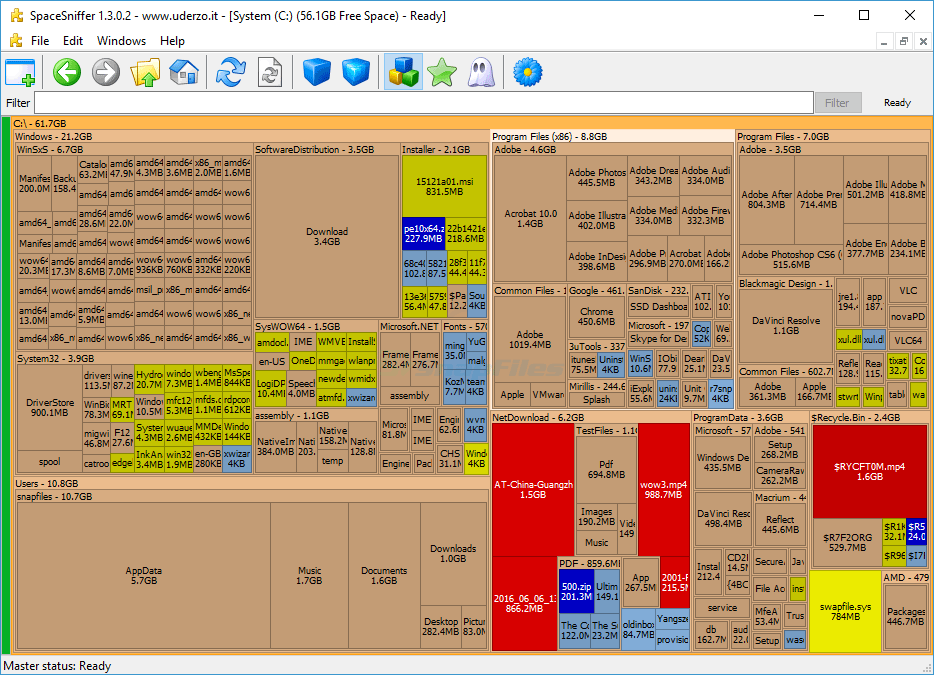 SpaceSniffer (фото: SnapFiles)
SpaceSniffer (фото: SnapFiles)
CCleaner
Винятково популярна програма, яка призначена для видалення кешу, непотрібних файлів та іншого сміття з комп'ютера. Крім того, вона здатна визначити великі файли, що займають багато місця на диску. CCleaner доступний для використання не тільки на комп'ютерах з операційною системою Windows, а й на пристроях під керуванням macOS.
Щоб скористатися додатком, відкрийте його та виберіть "Інструменти", потім "Аналіз дисків". Програма відобразить кольорову діаграму, на якій відображатиме типи даних на ваших накопичувачах та об'єм місця, яке вони займають. Тут можна вибрати один або кілька файлів і видалити їх.
Важливо, що CCleaner, за замовчуванням, не вивантажується з пам'яті під час закриття та продовжує працювати у фоновому режимі. Така функція називається "Інтелектуальне очищення".
Незважаючи на невелику користь від цієї функції, вона споживає додаткові ресурси оперативної пам'яті. У вікні додатку рекомендується натиснути "Параметри" та прибрати галочку з пункту "Увімкнути інтелектуальне очищення".
Платформа: ОС Windows, macOS.
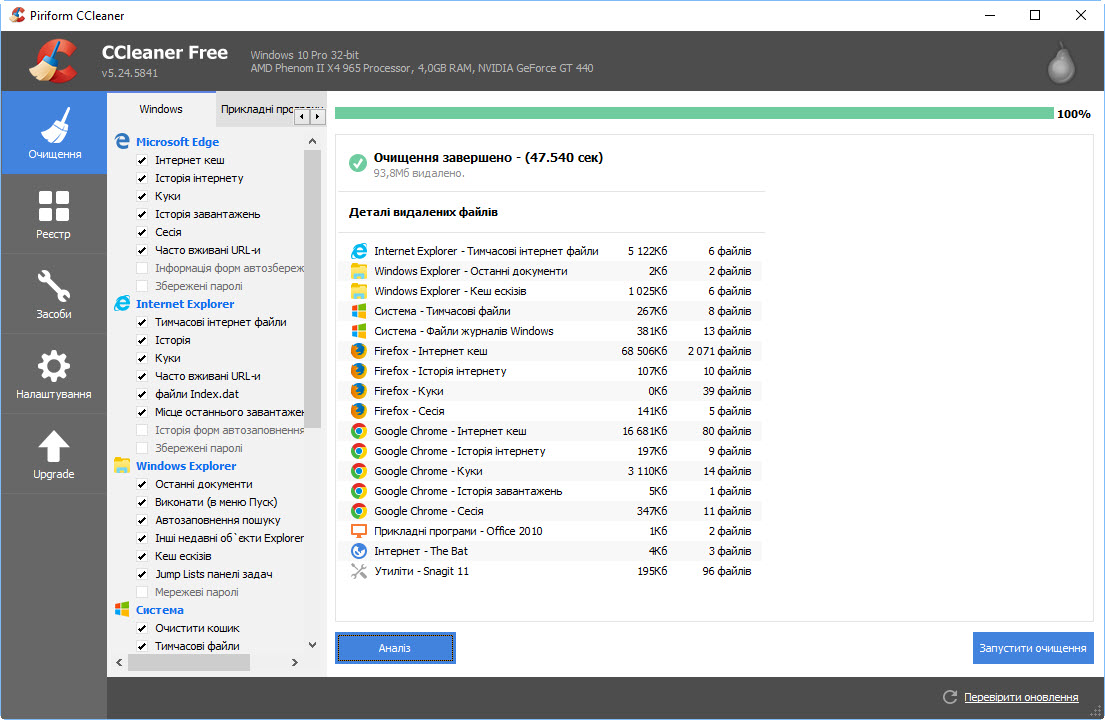 CCleaner (фото: Wikipedia)
CCleaner (фото: Wikipedia)
Контроль пам'яті
У операційних системах Windows 10 і 11 передбачено вбудований інструмент управління дисковим простором. Їм найкраще скористатися, якщо немає бажання встановлювати додаткові програми.
Для доступу до інструмента зайдіть у "Параметри", потім "Система", далі "Пам'ять"/"Сховище" та виберіть потрібний диск.
Тут ви побачите перелік категорій файлів, що займають місце: програми, ігри, системні файли, відео, фотографії та музика. Натисніть "Показати більше категорій", щоб отримати докладнішу інформацію та визначити, які об'єкти займають найбільше місця на сховищі.
Платформа: Windows
.png) Скриншот
Скриншот
Disk Space Analyzer
Величезні файли, що не використовуються, можуть серйозно ускладнити життя власникам MacBook Air з обмеженим обсягом пам'яті. Якщо ви помічаєте, що ваші 256 Гб на SSD швидко зникають, рекомендується випробувати Disk Space Analyzer.
Ця програма для аналізу використання дискового простору на Mac, призначена для виявлення файлів та папок, що займають найбільший обсяг місця на диску. Додаток проводить сканування ваших даних, оцінює вільний простір, що залишився, і відображає інтуїтивно зрозумілу діаграму.
Таким чином, ви можете легко виявити великі документи, зображення, аудіо- та відеозаписи, а також папки, вибрати ті, які вам не потрібні, та видалити їх.
Програма також підтримує функцію Quick Look для швидкого попереднього перегляду знайдених елементів та надає опцію "Показати у Finder". Це особливо корисно, якщо ви не плануєте видаляти файли, а хочете, наприклад, перемістити їх на інший накопичувач.
Платформа: macOS
.jpg) Disk Space Analyzer (фото: OSXDaily)
Disk Space Analyzer (фото: OSXDaily)
Управління сховищем
Досвідчені користувачі MacOS знають, що для оптимізації дискового простору на Mac не обов'язково встановлювати додаткове програмне забезпечення. Комп'ютери від Apple оснащені вбудованою утилітою "Керування сховищем", яка допоможе виявити великі документи, файли та завантаження для подальшого видалення.
Щоб скористатися цією функцією, клацніть на логотип Apple у верхньому лівому куті екрана та виберіть "Про цей Mac". Потім перейдіть до розділу "Сховище", "Керувати" та "Документи".
Mac надасть список файлів, відсортованих за розміром. Ви можете видалити їх безпосередньо тут або відкрити у Finder і перемістити на зовнішній жорсткий диск або мережевий накопичувач, щоб не захаращувати простір на вашому Mac.
Платформа: macOS
.jpg) Управління сховищем на macOS (фото: OSXDaily)
Управління сховищем на macOS (фото: OSXDaily)
Читайте також про найкращі розширення для Google Chrome, які потрібно встановити прямо зараз.
У нас також є матеріал про найкращі розширення для Chrome у 2023 році.

